Cách tạo danh sách thả xuống trong Excel cực đơn giản
Nếu bạn đang thắc mắc hoặc gặp vấn đề trong việc tạo danh sách thả xuống trong Excel thì đừng lo lắng. Bài viết dưới đây, Isinhvien sẽ hướng dẫn cho các bạn cách để tạo danh sách thả xuống trong Excel cực đơn giản. Hãy cùng bắt đầu thôi nào!!
Làm thế nào để tạo một danh sách thả xuống trong Excel?
Bước 1: Mở file Excel > Chọn ô muốn tạo danh sách thả xuống > Chọn tab Data > Chọn Data Validation.
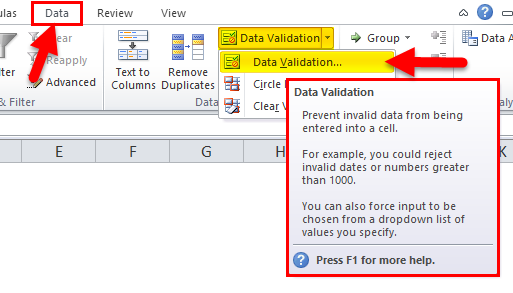
Bước 2: Nhấp vào Data Validation sẽ xuất hiện một hộp thoại bên dưới.
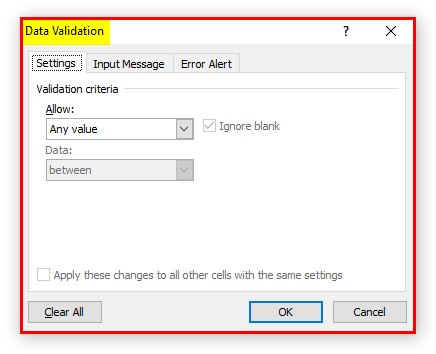
Bước 3: Bây giờ ta có thể thấy phần Validation criteria, tại tùy chọn Allow nhấp vào mũi tên bên cạnh, nó sẽ liệt kê một số tuỳ chọn chọn như whole number, decimal,…Chọn tùy chọn List để tạo Danh sách thả xuống trong Excel.
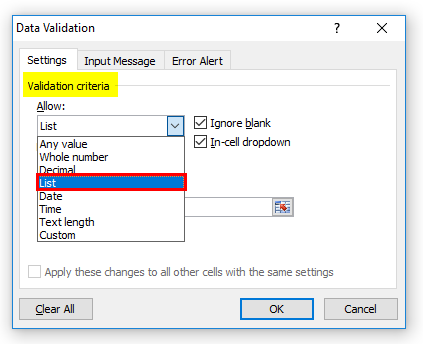
Ví dụ về cách tạo danh sách thả xuống trong Excel
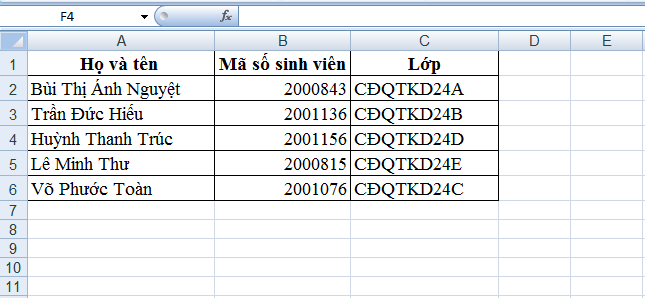
Trong bảng trên, chúng ta có thể trong cơ sở dữ liệu có Họ tên Sinh viên, Mã số Sinh viên & Lớp. Để tạo danh sách thả xuống trong Excel, hãy làm theo các bước như hình dưới đây:
Bước 1: Nhấp vào tab Data, chọn Data Validation.
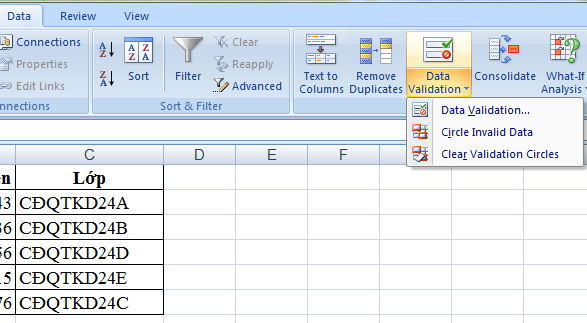
Bước 2: Xuất hiện hộp thoại Data Validation.
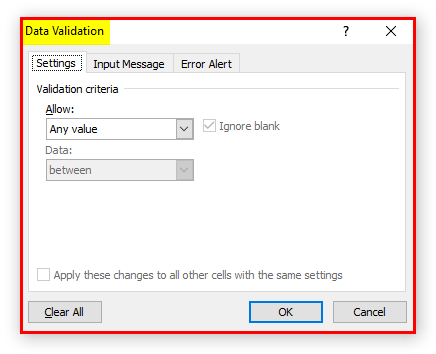
Bước 3: Chọn tuỳ chọn List trong vùng Validation criteria.
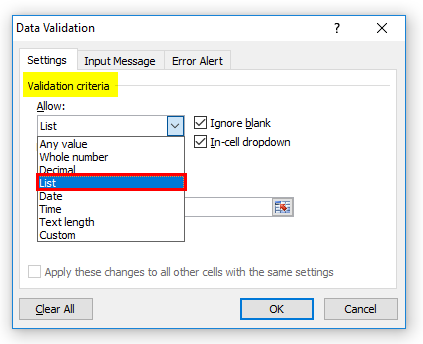
Bước 4: Xuất hiện dòng Source. Chọn cột nơi danh sách thả xuống cần được hiển thị (ô E2) và chọn các cột C2:C6 cho danh sách thả xuống “Lớp” và sau đó nhấp vào ok.
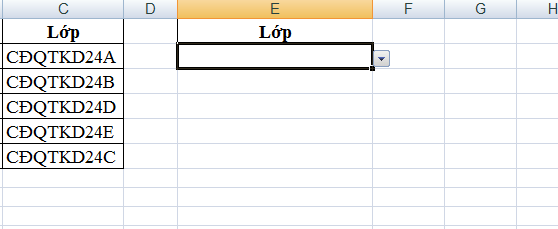
Bước 5:Nhấp vào mũi tên bên cạnh ô E2. Một danh sách thả xuống hiển thị. Chọn dữ liệu bạn muốn nhập.
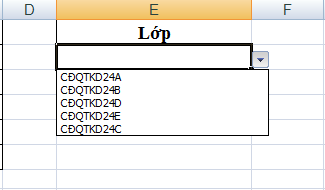
Chúng ta có thể thấy trong ảnh chụp màn hình ở trên một danh sách thả xuống trong excel được tạo cho cột tên Lớp. Tính năng Drop List cho phép chúng ta chọn tên Lớp từ danh sách cơ sở dữ liệu để tránh sai sót và tránh nhập trùng lặp trong bảng excel.
Chúng ta làm tương tự với cột Họ và tên.
- Chuyển đến tab Data.
- Chọn tùy chọn Data Validation.
- Bạn sẽ nhận được hộp thoại Data Validation.
- Chọn tùy chọn List từ danh sách thả xuống.
- Đặt ô vào cột F như được hiển thị bên dưới trong ảnh chụp màn hình để nhận danh sách thả xuống.
- Chọn cột cơ sở dữ liệu từ A2: A6.
- Nhấp vào ok.
Kết quả có được như sau:
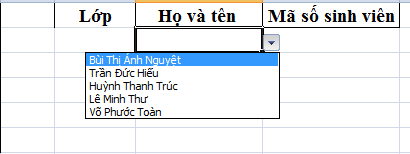
Chúng ta làm tương tự với cột Mã số sinh viên. Kết quả là:

Những điều cần nhớ
- Cần có một cơ sở dữ liệu riêng để tạo danh sách thả xuống trong excel.
- Sử dụng một thông báo lỗi thích hợp ở bất cứ nơi nào.
- Áp dụng xác thực dữ liệu cho từng ô cụ thể.
Các bạn đã biết tạo danh sách thả xuống trong Excel rồi chứ ? Isinhvien chúc các bạn thành công nhé (>‿♥). Hãy xem bài viết này nếu bạn muốn biết về các mẹo gộp ô trong Excel









